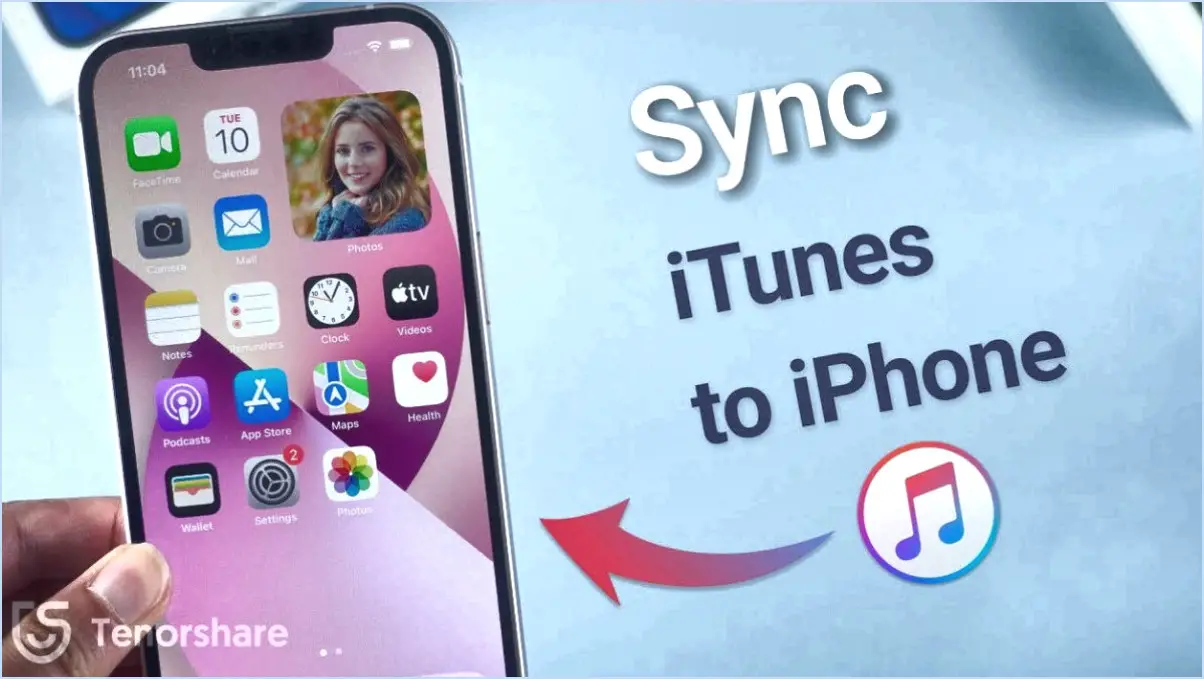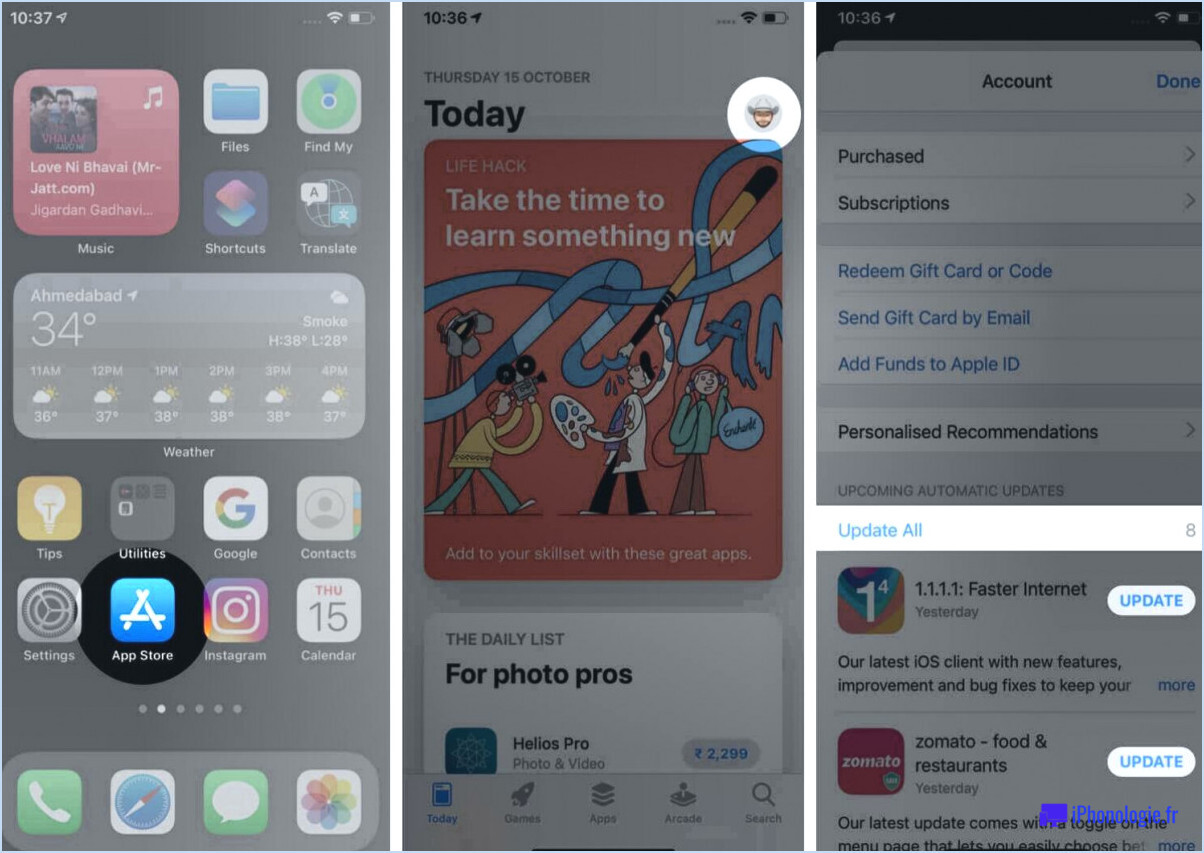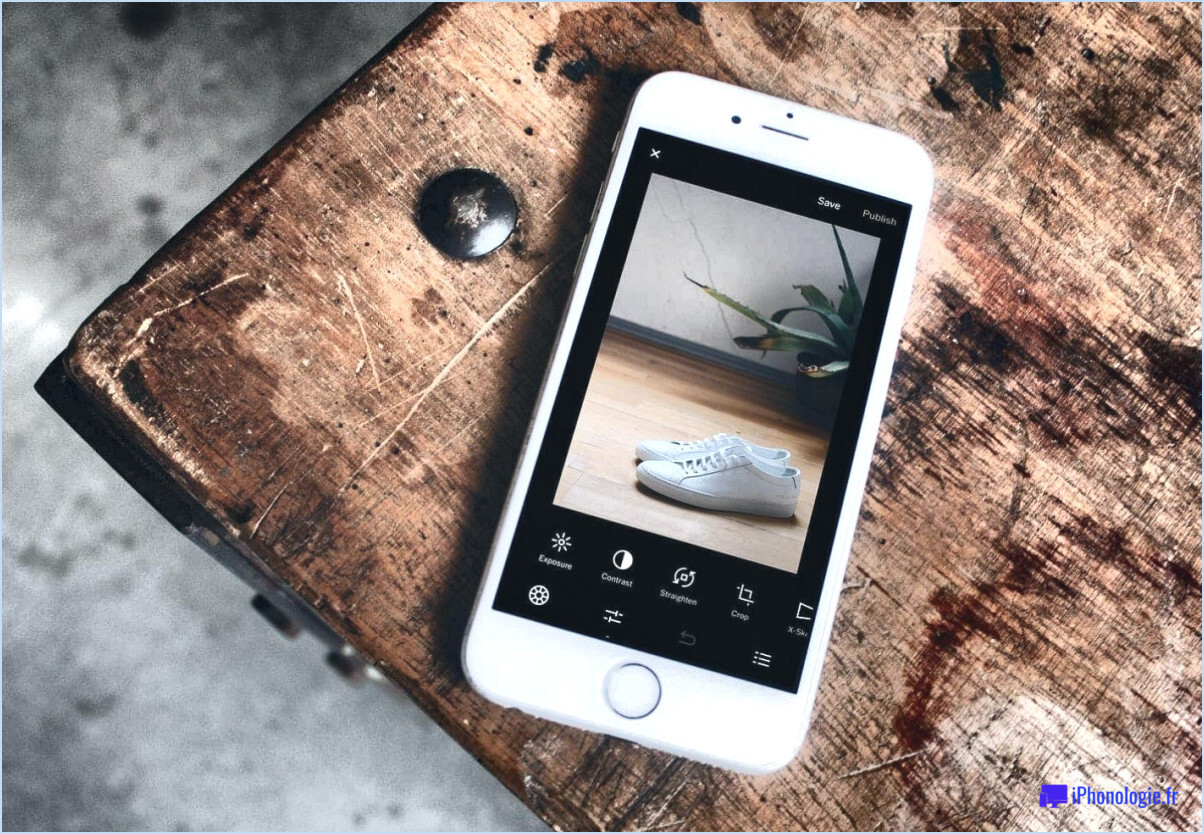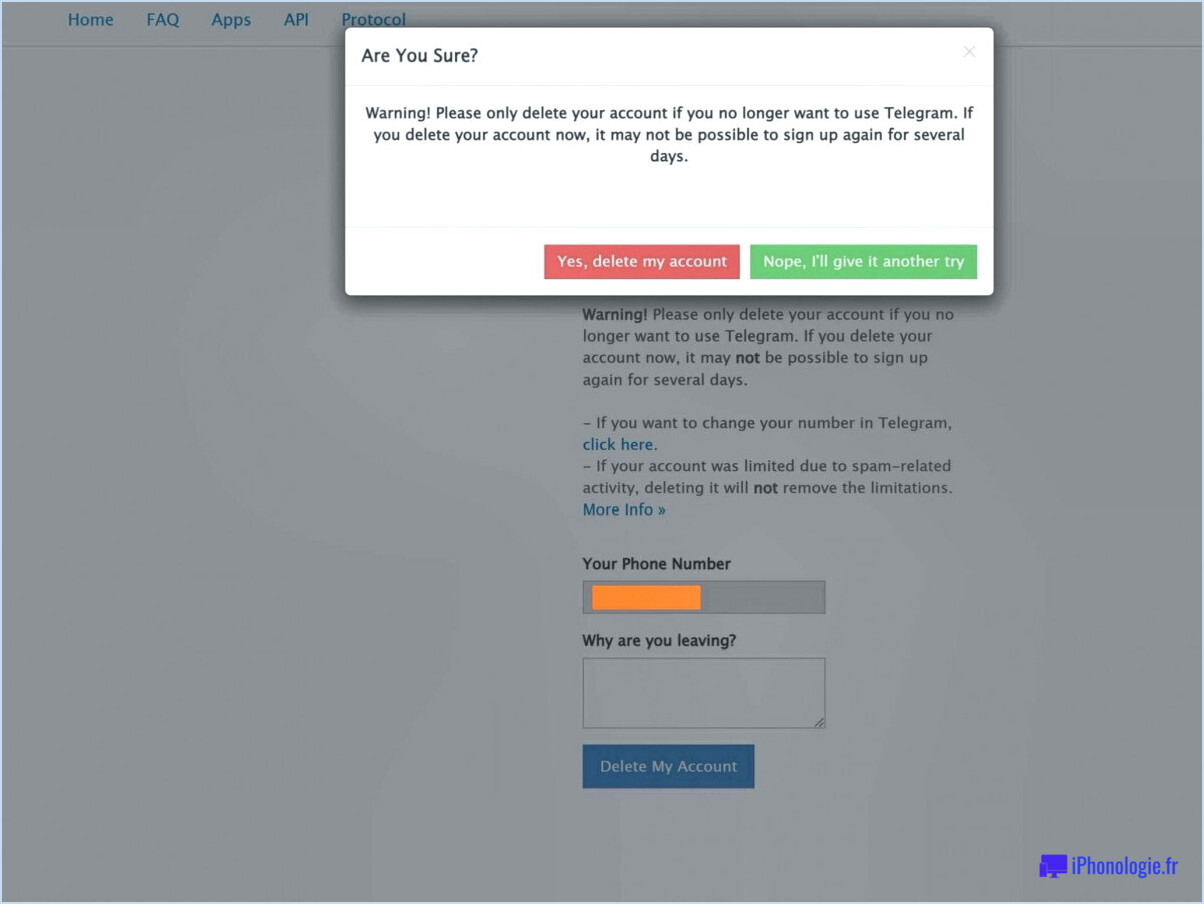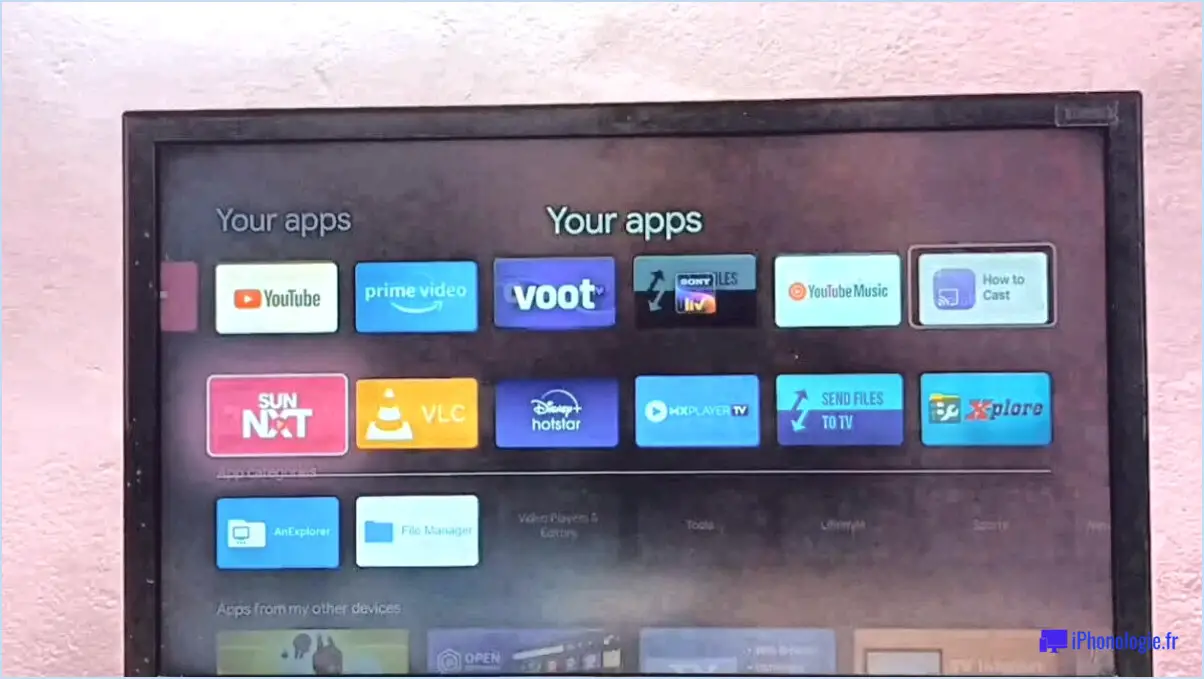Régler son alarme sur le Samsung Galaxy S21?
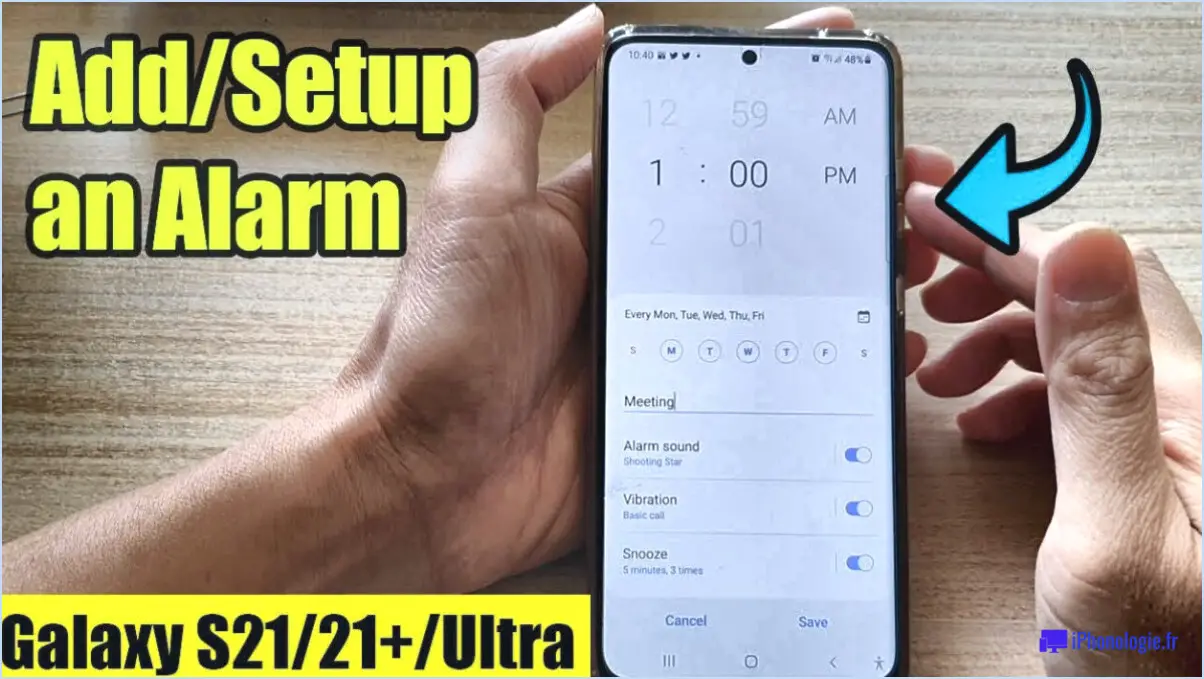
Pour régler une alarme sur votre Samsung Galaxy S21, suivez ces étapes simples dans l'application Horloge :
- Ouvrez l'application Horloge : Localisez et ouvrez l'application Horloge sur votre Samsung Galaxy S21. Vous la trouverez généralement sur votre écran d'accueil ou dans le tiroir d'applications.
- Appuyez sur l'onglet Alarme : Une fois dans l'application Horloge, accédez à l'onglet "Alarme". C'est ici que vous gérerez et créerez vos alarmes.
- Appuyez sur le bouton + : Recherchez le bouton "+", généralement situé dans le coin inférieur ou supérieur droit de l'écran. Appuyez dessus pour lancer le processus de création d'alarmes.
- Entrez les détails de l'alarme : Un nouvel écran s'affiche, vous permettant de personnaliser les paramètres de votre alarme. Vous pouvez régler l'heure souhaitée pour votre alarme en faisant défiler les heures et les minutes. En outre, vous pouvez sélectionner les jours de la semaine où vous souhaitez que l'alarme se répète, choisir le son de l'alarme, régler le volume de l'alarme et même étiqueter l'alarme pour faciliter son identification.
- Appuyez sur Enregistrer : Une fois que vous avez configuré vos paramètres d'alarme à votre convenance, n'oubliez pas d'appuyer sur le bouton "Enregistrer". Vos préférences en matière d'alarme sont ainsi stockées et prêtes à l'emploi.
En suivant ces étapes, vous parviendrez à régler une alarme sur votre Samsung Galaxy S21 à l'aide de l'application Horloge. Que vous souhaitiez vous réveiller tôt, qu'on vous rappelle une tâche importante ou que vous ayez simplement besoin d'un minuteur, votre Galaxy S21 a tout ce qu'il vous faut.
N'oubliez pas que ce processus vous permet de créer plusieurs alarmes avec des paramètres différents, de sorte que vous pouvez adapter vos alarmes à vos différents besoins. Qu'il s'agisse de se réveiller pour le travail, de programmer des rappels ou de garder la trace du temps pendant vos séances d'entraînement, la fonction d'alarme de votre Galaxy S21 est un outil polyvalent qui vous permet de rester ponctuel et organisé.
Comment régler la sonnerie de l'alarme?
Pour définir une sonnerie d'alarme sur votre iPhone, plusieurs options s'offrent à vous :
- Utiliser l'application Horloge:
- Ouvrez l'app Horloge et touchez l'alarme que vous souhaitez modifier.
- Faites défiler vers le bas jusqu'à la section "Son".
- Choisissez votre sonnerie préférée parmi les options disponibles.
- Utilisation de l'application Paramètres:
- Accédez à l'application Réglages sur votre iPhone.
- Sélectionnez "Sons".
- Sous "Sonneries", vous pouvez choisir dans la liste des sonneries installées ou en créer une nouvelle.
Les deux méthodes vous permettent de personnaliser votre réveil avec une sonnerie personnalisée. Réveillez-vous au son de votre musique préférée !
Samsung dispose-t-il d'une application Horloge?
Oui, Samsung dispose d'une application Horloge. Il s'agit d'une application de réveil basique qui vous permet de régler des alarmes et d'afficher l'heure. Elle n'est pas aussi riche en fonctionnalités que certaines autres applications de réveil disponibles, mais elle fait le travail.
Comment régler une alarme sur mon écran d'accueil?
Pour régler une alarme sur votre écran d'accueil, ouvrez votre application de réveil. Trouvez l'alarme souhaitée et appuyez dessus. Personnalisez l'heure, la date et le son selon vos besoins.
Où se trouve l'alarme dans mon téléphone?
La fonction de réveil de votre téléphone se trouve généralement en appuyant sur la touche Horloge . Il s'agit d'une fonction intégrée disponible sur la plupart des téléphones. Il s'agit d'une fonction intégrée disponible sur la plupart des téléphones. Lorsque vous ouvrez l'application Horloge, vous devriez voir l'option permettant de régler une alarme. Vous pouvez régler l'heure, choisir les jours où l'alarme doit se répéter et même sélectionner un son ou une musique spécifique pour vous réveiller. L'emplacement de l'application Horloge peut varier d'un téléphone à l'autre, mais elle est généralement présente sur l'écran d'accueil ou dans le tiroir d'applications. Cherchez simplement l'icône de l'horloge, et vous y trouverez vos paramètres d'alarme.
Où se trouve l'application Horloge sur mon téléphone Samsung?
L'application Horloge se trouve dans le tiroir d'applications de votre téléphone Samsung. Pour y accéder, il vous suffit de glisser vers le haut depuis le bas de l'écran pour ouvrir le tiroir d'applications.
Pourquoi mon alarme ne fonctionne-t-elle pas sur mon téléphone Samsung?
Si votre alarme ne fonctionne pas sur votre appareil Samsung, il y a plusieurs raisons possibles. Tout d'abord, assurez-vous que votre alarme est réglée sur l'heure et la date correctes. Si les paramètres sont corrects, vérifiez si la batterie est faible et doit être rechargée. Si l'appareil est en charge, mais que l'alarme ne fonctionne toujours pas, le problème peut provenir de l'application d'alarme elle-même. Vous pouvez résoudre ce problème en forçant l'arrêt de l'application et en vidant son cache. Vous pouvez également essayer de définir une nouvelle alarme pour voir si le problème persiste. Si aucune de ces mesures ne fonctionne, envisagez de mettre à jour le logiciel de votre appareil ou d'effectuer une réinitialisation d'usine en dernier recours.
Comment installer une application Horloge sur mon téléphone?
Pour ajouter une application Horloge sur votre téléphone, procédez comme suit :
- Ouvrez l'App Store.
- Tapez "Horloge" dans la barre de recherche.
- Parcourez et sélectionnez une application Horloge.
- Téléchargez et installez l'application choisie.
- Ouvrez l'application installée.
- Suivez les instructions à l'écran pour ajouter un widget à votre écran d'accueil.